
Tartalom
Az Apple először bejelentette az iOS 8 és az OS X Yosemite-et korábban a nyár folyamán júniusban a vállalat éves WWDC fejlesztői konferenciáján, és egy új funkció, a Handoff lehetővé teszi a felhasználók számára, hogy zökkenőmentesen integrálhassanak egy Macet és egy iPhone-t vagy iPad-et annak érdekében, hogy egy eszközön dolgozzanak, és fejezze be a másikra. Itt állíthatja be.
Az átadás az Apple egyik legnagyobb funkciója, melyet az OS X Yosemite-nal támogatott, és bár ez nem mindenki számára hasznos, láthatjuk, hogy az Apple-felhasználók többsége hatalmas sikert aratott.
Az iOS 8 támogatója a Handoffnak, amikor szeptemberben megjelent, de mivel az OS X Yosemite a múlt héten hivatalosan nem adta ki a nyilvánosságot, az iOS 8 felhasználók most már csak használhatják a Handoffot.
Alapvetően a funkciót alapértelmezés szerint engedélyezni kell mind az iOS 8, mind az OS X Yosemite rendszeren, de kétszer ellenőrizni (vagy ellenőrizze, hogy a szolgáltatás be van-e kapcsolva), megnézheti ezt a gyors útmutatót, amely megmutatja, hogyan kell beállítani és kezdje el használni.

A handoff beállítása
Az első dolog, amit a Handoff beállításakor szeretne tenni, lehetővé teszi a Mac OS X Yosemite-et futtató funkció használatát. Sajnos nem minden Mac támogatja a Handoff-ot, mivel ehhez Bluetooth 4.0 LE szükséges. A legtöbb 2011-ben és idősebb Mac-en nincs Bluetooth 4.0-as verziója, de ha meg szeretné nézni, hogy a Mac kompatibilis-e, kattintson a képernyő jobb felső sarkában található Apple logóra, majd kattintson a Erről a Macről. Innen kattintson a gombra Rendszerjelentés és kattintson a gombra Bluetooth az oldalsávban. Nézd a LMP verzió, melynek 0x6-nak kell lennie a Handoff számára, hogy a Mac-en dolgozzon.
Ha ezt mondja a Mac-en, akkor jó menni. Kövesse az útmutató többi részét, hogy folytassa a Handoff beállítását.
A Handoff beállításának első lépése lehetővé teszi, hogy a Mac-en legyenek. Kövesse az alábbi gyors lépéseket:
- Nyit Rendszerbeállítások.
- Kattintson Bluetooth és kapcsolja be, ha még nem.
- Most lépjen vissza a Rendszerbeállítások főoldalára, majd kattintson a gombra Tábornok.
- Jelölje be a jelölőnégyzetet Hagyja át az átadást a Mac és az iCloud eszközök között.
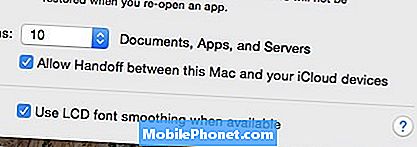
Az átadás most már engedélyezve van a Mac számítógépén, és a továbbiak használatához meg kell tartani a Bluetooth funkciót.
Ezután engedélyezzük az átadást az iOS 8 eszközön.
- Nyissa meg a Beállítások és érintse meg a gombot Wi-Fi. Menjen előre, és győződjön meg róla, hogy be van kapcsolva, és csatlakozik ugyanazon a WiFi hálózathoz, mint a Mac.
- Menj vissza és érintsd meg Bluetooth. Kapcsolja be.
- Menj vissza és navigálj Általános> Átadás és javasolt alkalmazások, és kapcsolja be Az Átadás.
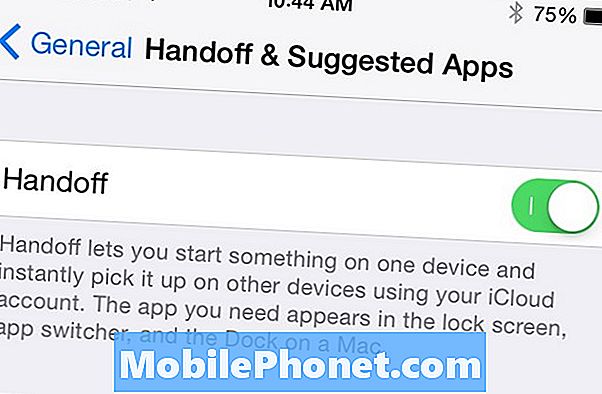
Mindenkinek be kell állnia, és nincs szükség a MacBook és az iPhone vagy az iPad párosítására. Végül csak ugyanazon a WiFi hálózaton kell lenniük, és mindkét eszközt ugyanabban az iCloud-fiókban kell bejelentkezni.
Hogyan használjuk a Handoff-ot?
Jelenleg a Handoff csak néhány Apple által épített alkalmazással és néhány harmadik féltől származó alkalmazással működik, de elképzeljük, hogy a támogatott alkalmazások listája idővel növekedni fog.
Az átadás valójában automatikusan működik, és mindössze egy kattintással, vagy egy másik eszközön végzett munka befejezéséhez egy kattintással érhető el.

Ha át szeretne váltani a Mac számítógépére, ha valamit az iPhone vagy iPad készülékre néz, megjelenik egy hozzáadott dokkoló ikon, és erre kattintva megjelennek az iPhone-on végzett tevékenységek. Ebben az esetben iPhone-onként megtekintettük a Safari webhelyét, amikor egy Chrome-dokkoló ikon jelenik meg a MacBookon, hogy tudassa velünk, hogy átvehetjük a Mac-et. Az OS X Yosemite az alapértelmezett webböngészőt használja, amely a Mac számítógépén van beállítva.

Ahhoz, hogy átkapcsoljon iPhone-jára vagy iPad-re a Mac-ből, egy kis ikont fog látni az iOS zár képernyőjének jobb alsó sarkában, a Mac-en megnyitott alkalmazással. Csak húzza fel az ikont, hogy megkezdje a munkáját az iOS 8 eszközön.


